
Como «sistema actual» estamos haciendo referencia tanto a Windows 7 como a Windows 8 y su más reciente actualización, entornos en donde ahora mismo ya podríamos estar teniendo al nuevo Botón de Menú de Inicio de Windows 9 mediante unos cuantos trucos que podremos adoptar fácilmente.
Por si no sabes de lo que estamos hablando, te recomendamos que leas aquella noticia en la cual se llegó a mencionar brevemente sobre el trabajo que están haciendo Microsoft en estos precisos momentos con Windows 9, mismo del que se dice ya existe una fecha probable para su lanzamiento oficial y que sería, para el 2015. Ahora bien, en todos estos rumores que se han venido mencionando desde hace un buen tiempo atrás se sugiere que el Botón de Menú de Inicio en Windows 9 estará completamente «reformado», lo cual sugiere a una gran cantidad de funciones que podrán satisfacer hasta al usuario más descontento sobre la faz de la tierra.
Aplicaciones de terceros para tener al Botón de Menú de Inicio de Windows 9
De forma directa sería prácticamente imposible tener en este mismo momento al Botón de Menú de Inicio de Windows 9 que ofrecerá de forma oficial Microsoft, aunque si podremos hacerlo mediante una aplicación de terceros; en diferentes sitios de Internet se menciona que el trabajo que han realizado los desarrolladores de Start Menu Reviver en su segunda versión, prácticamente recoge todo el trabajo que habría hecho Microsoft con su futuro sistema operativo; por tal motivo, ahora analizaremos la forma de trabajar por parte de esta herramienta, misma que la puedes descargar desde el siguiente enlace.
Una vez que la hayas descargado e instalado, debes esperar solamente unos cuantos segundos para que el nuevo Botón de Menú de Inicio de Windows 9 se configure automáticamente en el sismo operativo actual.
De forma automática el icono tradicional que puedes admirar en la parte inferior izquierda cambiará; en la imagen que hemos propuesto arriba hemos hecho una pequeña comparativa de lo que se puede admirar antes y después del instalación de Start Menu Reviver. Hemos trabajado con Windows 8.1, pudiendo observarse que en la parte superior de dicha captura está el nuevo diseño del botón que propone esta aplicación de terceros. Pero ello es únicamente un aspecto de forma, siendo lo más importante el fondo (las características y funciones) que nos ofrece Start Menu Reviver.
Funciones más importantes en Start Menu Reviver
La imagen que colocaremos un poco más adelante es aquella que aparecerá cuando hagas clic en el nuevo botón de Menú de Inicio de Windows 9; cabe mencionar que el botón clásico aún se sigue manteniendo allí aunque, deberás llevar al puntero de tu ratón hacia el extremo mismo de la parte inferior izquierda para que aparezca, momento en el que puedes seleccionarlo para saltar hacia «la Pantalla de Inicio» de Windows 8.1. Cabe recordar al lector, que las pruebas que hemos realizado han sido en este sistema operativo, aunque Start Menu Reviver es compatible también con Windows 7.
Si haces clic (o tocas) en el espacio de búsqueda así como también en la opción que dice «Todas las Aplicaciones» aparecerán todas las herramientas que están instaladas en el sistema operativo.
Si llegas a seleccionar la pequeña rueda de engranaje que se ubica hacia la parte superior derecha tendrás la posibilidad de ordenar a la lista de esas aplicaciones según sea tu preferencia y gusto.
La imagen que colocaremos un poco más adelante te define lo que significan cada uno de los iconos que se ubican en la banda lateral izquierda, algo que viene a ser más fácil para manejar las herramientas en lugar de utilizar «Win + X» en Windows 8.1.
Aquellas cajas con un signo de «+» sirven para poder integrar un nuevo azulejo en este entorno de trabajo.
Solamente tienes que hacer clic con el botón derecho del ratón para «añadir un mosaico«, debiendo posteriormente describir al mismo, seleccionar la ubicación en donde se encuentra la aplicación que corresponderá a este espacio así como también, la posibilidad de subir una imagen que identifique a este azulejo en la Pantalla de Inicio.
Volviendo hacia la banda lateral izquierda, allí también tienes una rueda de engranaje, misma que bajo el nombre de «Opciones» nos ayudará a configurar determinadas funciones propias del sistema operativo.
Como podrás admirar, con la ayuda de una interesante aplicación tendremos la posibilidad de tener a un nuevo botón, el cual teóricamente se parecería al que vendría en Windows 9, debiendo proceder como lo hemos mencionado si no quieres esperar un año a que Microsoft lo libere en dicha versión de sistema operativo.


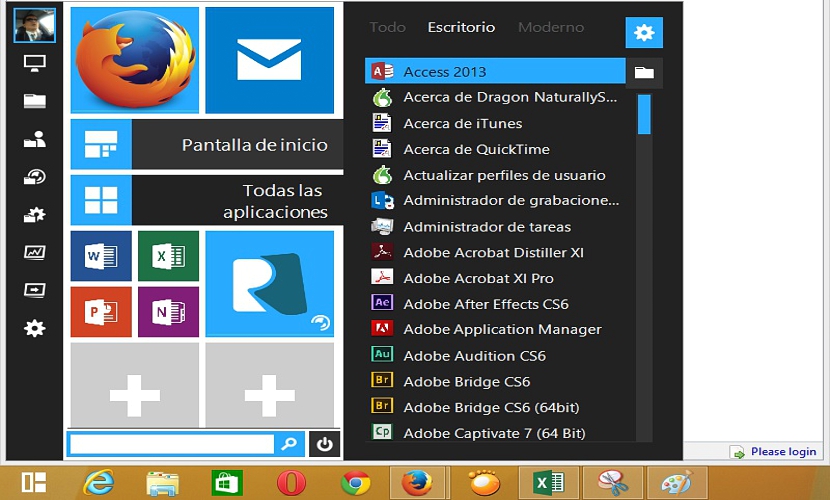





NO termino de acostumbrarme al nuevo sistema operativo y ya anuncian uno diferente, y si ya de por si este hace que compre o nuevos dispositivos porque los anteriores no son compatibles para este será peor, por lo menos ojala que el requerimiento de hardware no sea muy exigente
Ricardo, eso es lo que esperamos todos, porque incluso en lo personal también tengo que presenciar a la carita triste (antes pantallazo azul) cuando Windows 8.1 sufre algún error. Un saludo y gracias por tu comentario y visita.